TortoiseSVN中文版是一款Subversion版本控制系统的一个免费开源客户端,可以超越时间的管理文件和目录,能够将文件恢复到过去的版本,而且还能通过检查历史记录知道哪些数据做了修改,谁修改过这些数据。TortoiseSVN中文版针对不同的基于Web的问题追踪系统还提供了灵活的整合机制,当显示所有log信息时,带有问题号码的将会单独成一栏。
1、建立一个runoob01的工作目录,通常我们会等到自己的工作做的一个段落的时候再进行备份,所以我们平常都是在 runoob01 目录下面工作,等到适当时机在commit到 repository 中。举例来说,我们想在D盘下面建立一个名为runoob01 的目录。首先先把这个目录建立出来;
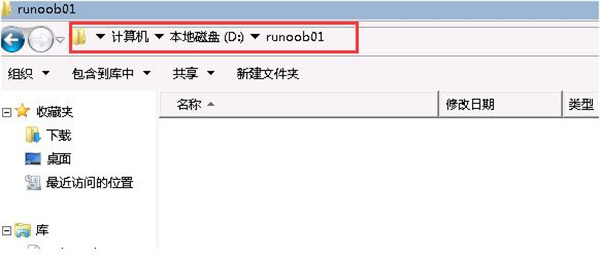
2、进入创建的目录,在空白处按下右键后(您可以在MyWork目录的icon上按也可进入MyWork目录后在空白的地方按)选择VN检出;
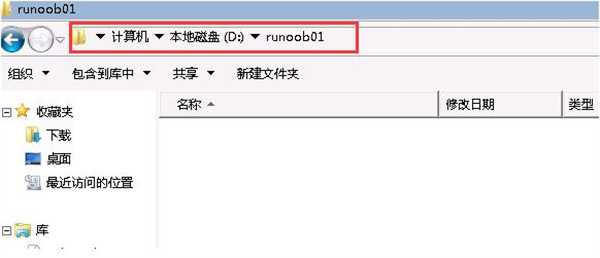
3、接着看到如下的画面;
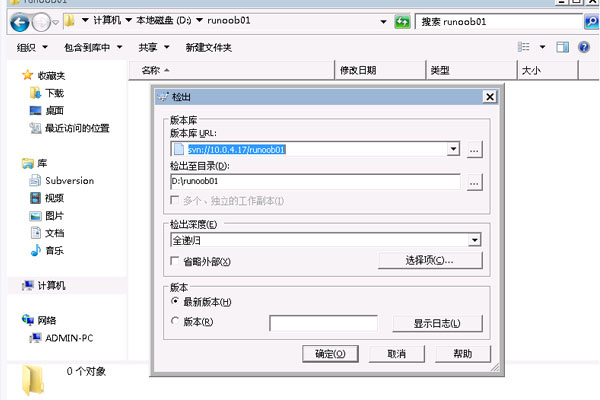
4、首先我们要填入的是 repository(版本库)的位置,对于 SVN 来说,repository的位置都是URL。版本库URL这里填入我们测试的版本仓库地址 svn://10.0.4.17/runoob01;
5、接着,稍微看一下 Checkout directory(检出至目录),这个字段应该要指向您的 runoob01 目录。
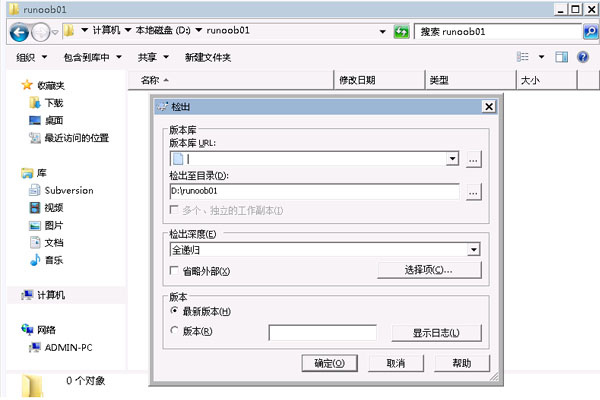
6、确认后,按下OK按钮,可以看到如下的信息窗口;
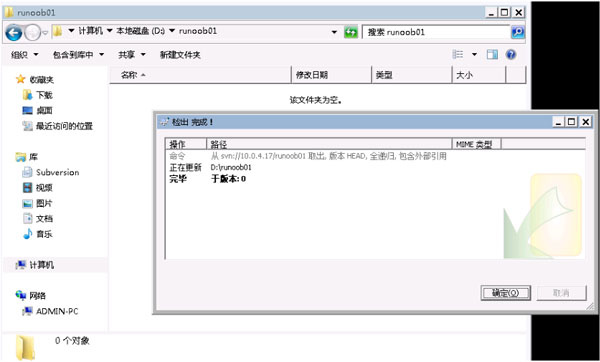
7、这样就表示动作完成。按下 OK 按钮后,再到您刚刚建立的目录下。您将会看到 MyWork 目录下面多了一个名为 .svn 的目录(这个目录是隐藏的,如果您的档案管理员没有设定可以看到隐藏目录,您将无法看到它) 。
8、如果您要在一个已经存在的 SVN Server 上面 checkout 出上面的档案,您只需要给定正确的 SVN URL 以及要 checkout 目录的名称。就可以取得指定的档案及目录了。
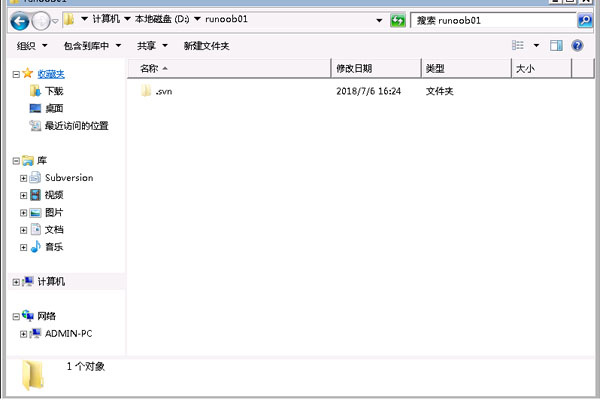
TortoiseSVN中文版采用了分支管理系统,能够超越时间的管理文件和目录,文件保存在中央版本库,可以用客户端将其取到本地查看,感兴趣的用户可以下载软件体验一下。
一、简单易用
1、你可以通过 windows explorer直接使用所有命令。
2、只显示对当前文件/文件夹可用的命令,其他当前不可用的命令或者操作不会显示。
3、可以通过 Windows explorer 直接查看你的文件状态。
4、描述性对话框,不断根据用户反馈进行改进。
5、在 windows explorer 中可以直接通过鼠标右键拖拽实现文件移动。
二、支持所有Subversion协议
http、https、svn、svn+ssh、file、svn+XXX。
三、强大的提交对话框
1、在Log信息中整合了拼写检查器。
2、对修改的文件实现自动完成路径和关键字。
3、文本格式可带有特殊字符。
四、强大的图形功能
1、可以创建关于所有修改/提交的图形,因此你可以非常方便的查看在哪里创建了标签/-分支或者是修改了文件/文件夹。
2、项目提交数据图形。
3、可以方便地对比两个分支或者标签 。
五、独立的项目设置
1、设置了最小Log信息长度要求,充分避免误提交。
2、针对不同语言的拼写检查器。
六、整合问题追踪系统
1、针对不同的基于 Web 的问题追踪系统,tortoisesvn 64位提供了灵活的整合机制。
2、为需要提交修改的问题设置单独的输入框用于输入指定的问题追踪号码。或者是在 log信息中用不同颜色显示问题号码。
3、当显示所有log信息时, 带有问题号码的单独一栏 ,你可以直观的查看到你的提交所属的问题。
4、问题号码带有相应的连接,可以直接通过网页浏览器打开。如果你的提交未指定给任何问题号码,则会收到警示。
七、有用的工具
1、TortoiseMerge:显示你对文件作出的改变。帮助解决冲突,如果相应用户并没有提交权限,你可以通过应用补丁文件来实现。
2、TortoiseBlame: 显示文件注释,同时也可显示文件中每行的 Log 信息。
3、TortoiseIDiff: 查看你对图形文件做的改变。
4、SubWCRev: 在你的源文件中包含修改号码/日期等信息
1、可选的网络层
2、数据处理
3、高效的分支和标签
4、维护能力
5、外壳集成
6、重载图标
7、简便访问
8、目录版本控制
9、原子提交
TortoiseSVN中文版不但可以记住文件和目录的每次修改外,版本库还能够像普通的文件服务器,不受任何限制,源代码也可以免费使用,是一款非常好用的开源工具软件。
问:svn客户端(TortoiseSVN)如何新增新增文件?
答:在 SVN工作目录下,对于文件修改,完成后只需要commit就ok了,但对于新增文件,或者从其它目录复制进来的文件或文件夹,需要在commit之前需 要做一步add操作,即将文件或文件夹添加到svn工作目录中来,否则SVN客户端不认它。具体操作很简单
然后再如图所示,右键commit即可,commit之后,在浏览器上输入你的应用地址就能访问了。
问:svn客户端(TortoiseSVN)失败的处理方法?
答:当使用 TortoiseSVN 下载项目失败之后,重新下载之前需要 Clean up,在 TortoiseSVN 中 Clean up 总是失败。
在命令行行中执行 svn cleanup 就成功了。
问:TortoiseSVN 如何检索地址?
答:鼠标右键桌面,选择“SVN CheckOut”,输入检索的地址,点击OK,就开始从svn服务器端检索出内容
问:TortoiseSVN 如何添加地址?
答:检索出文件夹内容之后,我们把要上传的文件夹或者文件放到检索的内容里面,鼠标右键点击“TortoiseSVN->Add”进行添加文件到svn上
问:是否可以创建一个本地的版本库到网络文件夹?
答:不能创建 Berkeley DB 版本库到共享的网络地址
问:是否可以使用不同的Subversion客户端来操作同一个工作拷贝?
答:可以,客户端只是用来控制你的工作拷贝,以及工作拷贝与版本库之间的交互。工作拷贝里的元数据对于不同的客户端来说都是一样的。
版本号:v1.14.5.29465
软件大小:25.28M
软件权限:查看
隐私政策:查看
开发商:互联网
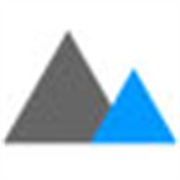
Imagine
Imagine是一款功能强大的图片批量转换软件,具有现代友好的UI界面,并功能简洁明了。该软件主要就是用于帮助用户来压缩PNG和JPEG图片,同时还可以帮助用户进行PNG、JPEG、WedP等格式直接的转换。Imagine非常的简洁干净,无任何的广告,主界面保留一个简单的按钮,非常的清爽。操作起来也非常简单,支持拖动图片操作。 66.42M
查看
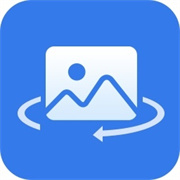
风云图片格式转换器
风云图片格式转换器是一款专业的图片格式转换软件,可帮助用户轻轻松松进行png转jpg、png转bmp、jpg转png等各种图片格式的转换操作,可很好的满足用户们的使用需求。风云图片格式转换器不仅可以单张转换,也可以批量添加文件进行转换,它还支持图片压缩轻松瘦身,支持快速减少图片占用空间,突破图片上传大小限制,保持原图无损画质。 776.90K
查看
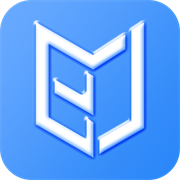
必捷投屏电脑版
必捷投屏电脑版是一款非常实用的投屏工具,主要配合必捷投屏盒子进行使用,操作简单,轻松控制必捷投屏设备共享任何内容,通过这款软件,用户可以根据不同的场景自定义不同的投屏模式。必捷投屏电脑版只需要输入投屏设备的IP地址或是投屏码即可进行快速连接,提供办公模式、影音模式、性能模式等不同的投屏模式供用户自由选择。 89.10M
查看
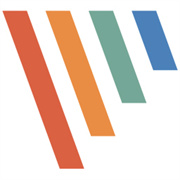
PicPick截图工具
PicPick截图工具是一款小巧而功能丰富的截屏软件,提供了多种截取屏幕的方式,如全屏、活动窗口、窗口空间、滚动窗口、矩形区域、固定区域、任意形状等等,从截图开始就与众不同。PicPick截图工具内置了一个强大的编辑器,用户可以进行添加文本、阴影、水印等一系列操作,非常的方便实用,可以轻松帮你抓取到全屏幕或是局部的画面。 73.39M
查看

魔法猪系统重装大师电脑版
魔法猪系统重装大师电脑版是一款功能强大的windows系统一键重装程序,软件具有自动识别电脑硬件并智能云匹配最佳系统版本,轻松解决电脑系统重装问题,帮助用户备份或者还原系统。魔法猪系统重装大师电脑版支持一键重装系统Win7/Win8/xp/win10/win11,轻轻松松即可实现电脑系统重装,自动帮助用户检测所使用的操作系统。 35.84M
查看

云骑士装机大师
云骑士装机大师是一款非常实用的系统重装软件,软件内集成U盘启动盘制作工具、一键重装系统、一键备份/还原装机辅助等,可以有效解决多种电脑系统问题,帮助用户解决电脑系统问题。云骑士装机大师软件的设计上非常人性化,操作上属于傻瓜式,就算是电脑小白用户也可以非常轻松的靠自己把心爱的电脑系统进行重装,非常的实用。 27.90M
查看
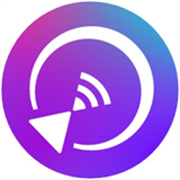
雨燕投屏电脑版
雨燕投屏电脑版是一款非常好用的电脑投屏工具软件,软件能够实现实现设备屏幕共享,可以将手机屏幕投影到电脑,也可以投影其他类型的设备屏幕到电脑,连接方便,提供简单的连接方式。雨燕投屏电脑版可以实现支持手机投屏电视、手机投屏电脑、电脑投屏电视、浏览器投屏等多种智能投屏方式,轻松投屏幕镜像,多屏互动更轻松。 3.37M
查看

Mirillis Action中文版
Mirillis Action中文版是一款功能丰富的高清屏幕录制工具,能够支持以超高的高清视频质量直播和实时录制Windows桌面,支持FPS游戏性能基准,同时还可以进行不同分辨率的录制。Mirillis Action中文版可以完美还原屏幕的高清画质,可以录制音乐、游戏音频等多种声音,主播还可以进行一遍录制一遍解说,免去了视频后期手动添加解说音频的操作。 135.99M
查看

Glary Disk Cleaner
Glary Disk Cleaner是一款简单易用的磁盘深度清理工具,可以深度扫描你的电脑信息,然后检测你的磁盘,将那些顽固的垃圾内容找出来,一键清理就可以将那些顽固难以清除的垃圾清理掉。Glary Disk Cleaner能够清理项目有浏览器缓存、系统常见的临时文件和一些垃圾文件,一键释放你的电脑内存,功能非常强大,让电脑运行更流畅。 12.07M
查看

Glary Utilities
Glary Utilities是一款专业的自动化、更全面的一体化电脑优化软件,能够清理系统垃圾文件、无效的注册表键值、上网记录等,还可以提高电脑速度和修复错误/崩溃,保护隐私,使电脑更快、更干净。Glary Utilities软件内能优化内存,查找、修理或删除快捷方式,管理windows启动程序,卸载软件,安全删除文件,查找空目录等。 24.97M
查看